Stari ali poškodovani gonilniki lahko povzročijo to težavo GPE
- Če nadgrajujete GPE svojega računalnika, je vedno priporočljivo, da izbrišete vse stare adapterje zaslona, saj porabijo vire, namenjene grafični kartici.
- Gonilnike vedno prenesite s spletnega mesta uradnega proizvajalca; prenos od tretje osebe lahko vaš računalnik izpostavi virusom in zlonamerni programski opremi.
- Kupite zvočni hladilni sistem za svoj računalnik, da preprečite pregrevanje in dušenje.
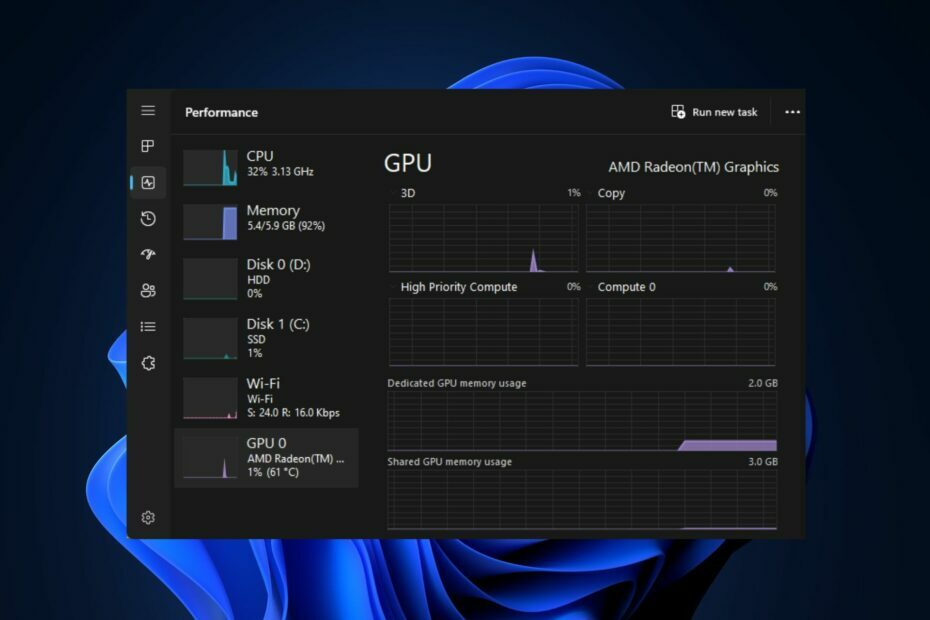
XNAMESTITE TAKO, DA KLIKNETE NA PRENOS DATOTEKE
Ta programska oprema bo poskrbela, da bodo vaši gonilniki vedno delovali in vas tako zaščitili pred običajnimi računalniškimi napakami in okvarami strojne opreme. Zdaj preverite vse gonilnike v treh preprostih korakih:
- Prenesite DriverFix (preverjena datoteka za prenos).
- Kliknite Zaženi skeniranje za iskanje vseh problematičnih gonilnikov.
- Kliknite Posodobite gonilnike da dobite nove različice in se izognete okvaram sistema.
- DriverFix je prenesel 0 bralcev ta mesec.
Grafične kartice so ena najbolj kritičnih komponent za izvajanje pomnilniško intenzivnih nalog, kot sta igranje iger in upodabljanje. Igralci si še posebej pogosto prizadevajo nadgraditi svoje osebne računalnike z najnovejšo GPE.
Vendar pa lahko nekateri uporabniki po nadgradnji GPE občutijo padec FPS, kar izniči namen nadgradnje. Ta članek bo razpravljal o vzrokih nizkih sličic na sekundo in podajal korake za odpravo napake.
- Kaj povzroča nizek FPS po nadgradnji GPE?
- Kako lahko po nadgradnji GPE popravim nizek FPS?
- 1. Odstranite gonilnike zaslona
- 2. Posodobite operacijski sistem Windows
- 3. Onemogočite vgrajeno grafično kartico v BIOS-u
- 4. Znova namestite gonilnike GPE
Kaj povzroča nizek FPS po nadgradnji GPE?
Če imate po nadgradnji GPE trenutno nizek FPS, je tukaj nekaj razlogov, ki povzročajo težavo:
- Manjkajoči vozniki – Kdaj namestitev novega operacijskega sistema, morate namestiti vse gonilnike, potrebne za delovanje računalnika. Če ima vaš računalnik še vedno manjkajoče komponente gonilnika, boste verjetno doživeli padec FPS po nadgradnji GPE.
- Premalo RAM-a – Poleg ubijalskega grafičnega procesorja igre potrebujejo minimalno količino RAM-a za učinkovito izvajanje igre. Sodobne igre potrebujejo vsaj 16 GB RAM-a za učinkovito delovanje brez padca zmogljivosti.
- Slab hladilni sistem – Težka opravila, kot sta upodabljanje in igranje iger, porabijo veliko virov in pogosto zvišajo povprečno temperaturo računalnika. Če ni zvočnega hladilnega sistema, bo CPE preobremenjen, kar bo povzročilo Dušenje procesorja.
- Zunanje napajanje – Nekateri kompleti grafičnih kartic za optimalno delovanje potrebujejo zunanji vir napajanja. Če grafična kartica ne prejme dovolj energije iz kabelskega priključka, samodejno zniža vaš takt, da prepreči težave s strojno opremo.
Kako lahko po nadgradnji GPE popravim nizek FPS?
Preden poskusimo s tehnikami za odpravljanje težav, je tukaj nekaj hitrih popravkov, ki jih lahko preizkusite in preverite, ali odpravljajo vaše težave:
- Prepričajte se, da je grafična kartica priključena, če ima zunanji vir napajanja.
- Nakup a spodoben hladilni sistem.
- Znova zaženite računalnik.
Če ti hitri popravki niso mogli odpraviti vaše napake, poskusite z naslednjimi naprednimi tehnikami za odpravljanje težav:
1. Odstranite gonilnike zaslona
- Pritisnite Windows tipka + S, vtipkaj Upravitelj naprav, in udaril Vnesite.
- V Upravitelj naprav okno, poiščite Adapterji zaslona, z desno tipko miške kliknite na star gonilnik zaslona in izberite Odstrani napravo.
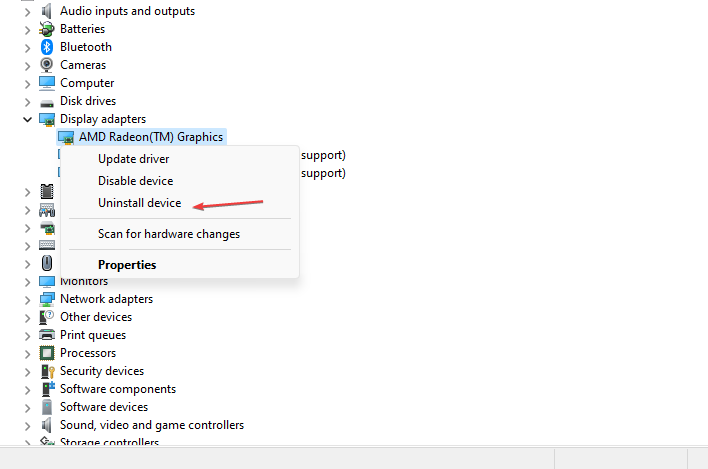
- Kliknite na Odstrani v naslednjem pozivu za potrditev odstranitve.
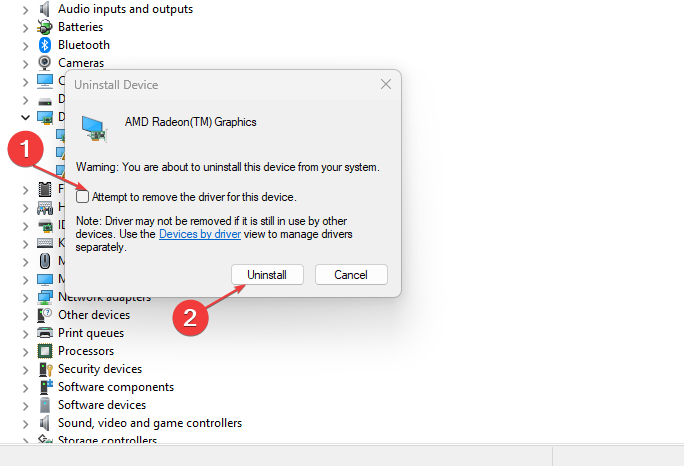
- Počakajte, da je programska oprema popolnoma odstranjena, in zaprite okno upravitelja naprav.
- Znova zaženite računalnik in preverite, ali se napaka še vedno pojavlja.
Če nadgrajujete svojo grafično procesorsko enoto, morate iz računalnika odstraniti vse stare prikazovalnike. Če novi in stari gonilniki delujejo v istem sistemu, lahko po nadgradnji GPE pride do napak, kot je nizek FPS.
Če želite zagotoviti, da bo vse potekalo gladko in se izogniti kakršnim koli napakam gonilnika GPE, uporabite popolno pomočnik za posodobitev gonilnikov, ki bo vaše težave rešil z le nekaj kliki, in ga močno priporočamo DriverFix. Sledite tem preprostim korakom za varno posodobitev gonilnikov:
- Prenesite in namestite DriverFix.
- Zaženite programsko opremo.
- Počakajte, da DriverFix zazna vse vaše gonilnike z napako.
- Aplikacija vam bo zdaj pokazala vse gonilnike, ki imajo težave, vi pa morate samo izbrati tiste, ki jih želite popraviti.
- Počakajte, da aplikacija prenese in namesti najnovejše gonilnike.
- Ponovni zagon računalniku, da bodo spremembe začele veljati.

DriverFix
Naj vaša GPE ostane na vrhuncu zmogljivosti, ne da bi skrbeli za njene gonilnike.
Obiščite spletno stran
Zavrnitev odgovornosti: ta program je treba nadgraditi iz brezplačne različice, da lahko izvaja nekatera posebna dejanja.
2. Posodobite operacijski sistem Windows
- Pritisnite Windows tipka + jaz odpreti nastavitve aplikacija
- V aplikaciji Nastavitve kliknite na Windows Update in kliknite na Preveri za posodobitve. Če Windows po iskanju odkrije kakršno koli posodobitev, se bo samodejno namestila.
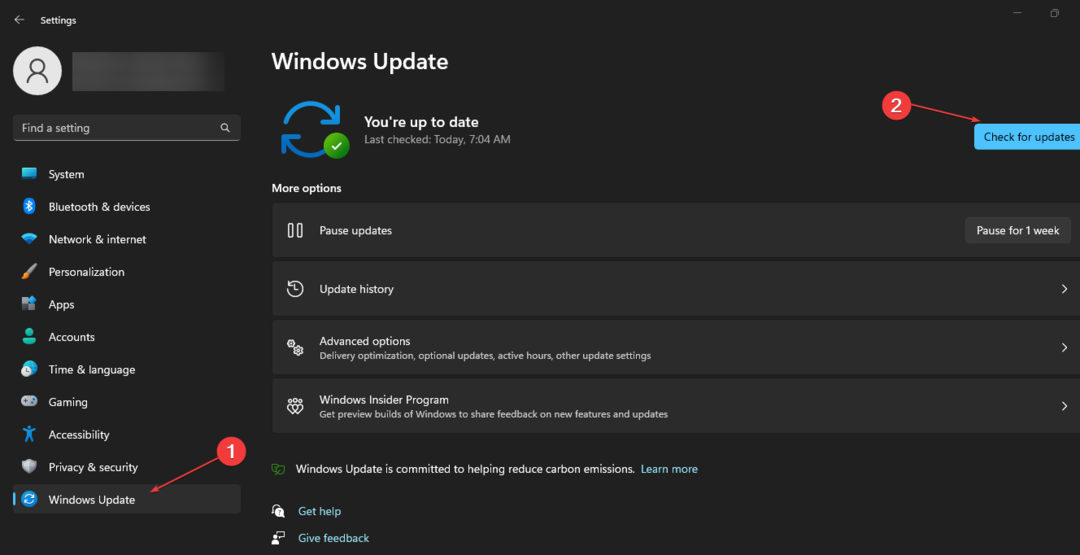
Računalnik, ki uporablja zastarelo programsko opremo, bo verjetno imel hrošče in napake. Redno posodabljanje računalnika pomaga ohranjati računalnik brez napak.
Vendar pa lahko nekateri uporabniki sprožijo Windows Update ne deluje napako med posodabljanjem svojih računalnikov. Dobro je, da preberete naš vodnik o tem, kako ga rešiti.
- Adobe After Effects deluje počasi? 5 načinov za pospešitev
- rtf64x64.sys: Kako popraviti to napako modrega zaslona smrti
- 0x800704C6: Kako popraviti to napako Microsoft Store
3. Onemogočite vgrajeno grafično kartico v BIOS-u
- Pritisnite Windows tipko, kliknite na Moč ikono in izberite Ponovni zagon.
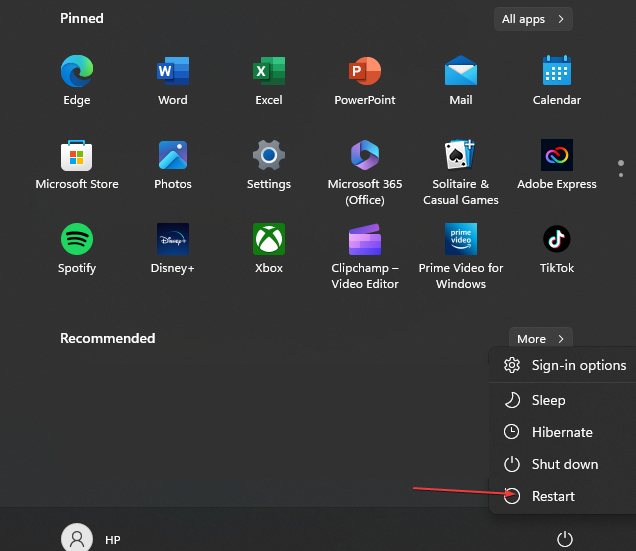
- Ko se začne postopek zagona, pritisnite F2, F10, oz Esc takoj pritisnite tipke za vstop v BIOS.

- V BIOS-u kliknite na Naprednoin izberite Konfiguracije naprav.
- Izberite Hibridna grafika in kliknite Onemogoči.
- Kliknite Shrani, kliknite Shrani spremembe, in zapustite BIOS.
Integrirana grafična kartica je priložena večini osebnih računalnikov z operacijskim sistemom Windows. Primeren je za povprečno računalništvo, ne pa tudi za uporabnike, ki se ukvarjajo z dejavnostmi, ki porabljajo vire, kot je igranje iger.
Če nadgradite GPE in vgrajena grafična kartica ostane omogočena, lahko to povzroči nizek FPS zaradi nasprotujočih si virov med obema programskima opremama.
4. Znova namestite gonilnike GPE
- Pritisnite Windows ključ, vtipkajte Upravitelj naprav, in udaril Vnesite.
- V oknu upravitelja naprav poiščite Adapterji zaslona, z desno miškino tipko kliknite določeno grafične kartice in izberite Odstrani napravo.
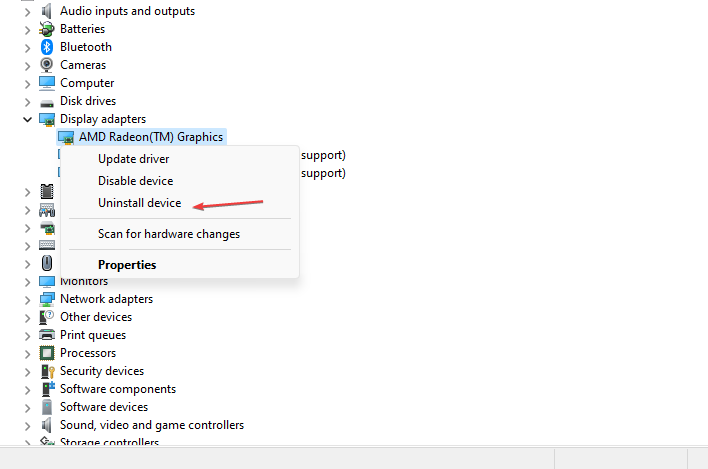
- Kliknite na Odstrani v naslednjem pozivu za potrditev odstranitve.
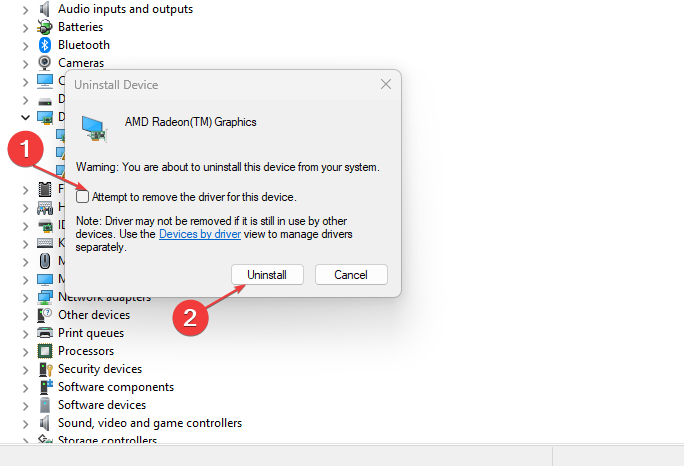
- Pritisnite Windows tipko, vnesite ime svojega brskalnika in pritisnite Vnesite.
- Pojdite na uradno spletno mesto vašega Proizvajalec GPE, tj. Nvidia oz AMD.
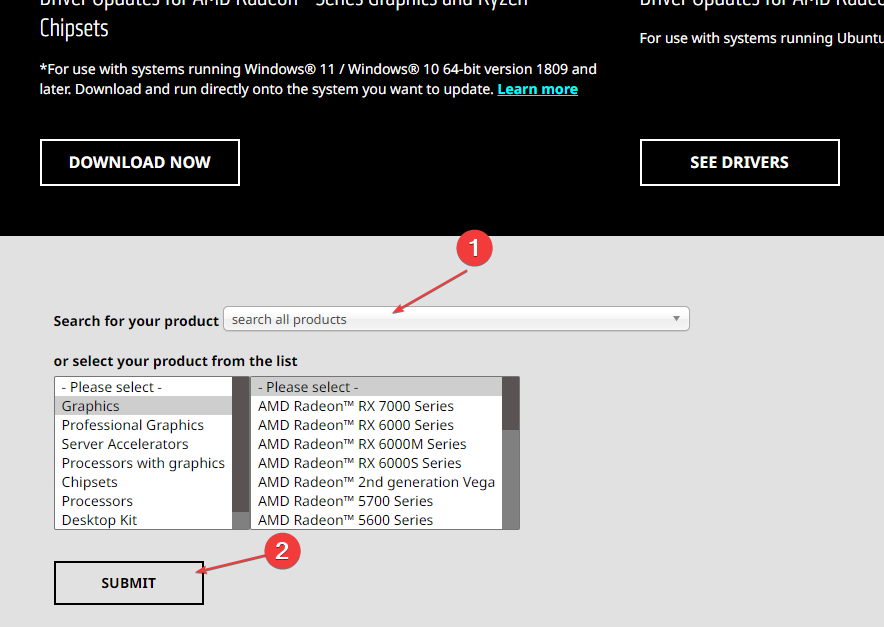
- Poiščite iskalno vrstico na spletnem mestu, vnesite ime grafične kartice, in udaril Vnesite.
- Izberite gonilnik, ki ga želite namestiti, in kliknite Prenesi.
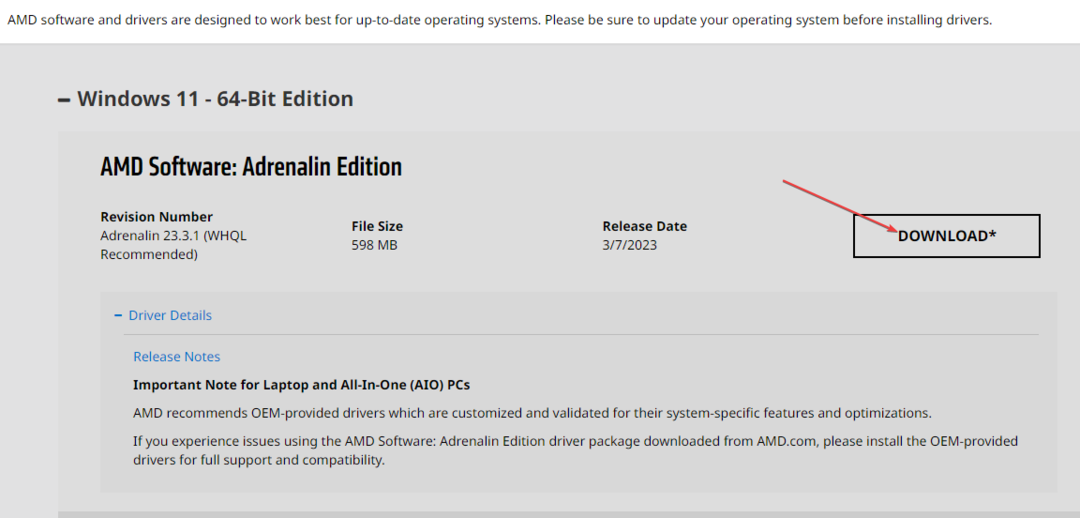
- Počakajte, da se datoteka popolnoma prenese, in dvokliknite pravkar preneseno datoteko, da odprete čarovnika za namestitev.
- Sledite korakom v pozivu za namestitev, da dokončate namestitev gonilnika.
V večini primerov uporabniki niso prepričani, katere gonilnike naj prenesejo. Proizvajalci, kot sta Intel in AMD, imajo na strani za prenos možnost, ki spletnemu mestu omogoča določitev gonilnikov, združljivih z vašim sistemom.
Padec števila sličic na sekundo po nadgradnji GPE-ja je lahko zelo frustrirajuće, saj popolnoma premaga namen nadgradnje GPE-ja. Na srečo lahko z zgornjimi koraki svoj računalnik rešite te težave.
Če imate alternativne rešitve, ki so vam pomagale odpraviti nizek FPS po nadgradnji GPE, nam to sporočite v spodnjih komentarjih.
Imate še vedno težave? Popravite jih s tem orodjem:
SPONZORIRANO
Če zgornji nasveti niso rešili vaše težave, se lahko vaš računalnik sooči z globljimi težavami s sistemom Windows. Priporočamo prenos tega orodja za popravilo računalnika (ocenjeno odlično na TrustPilot.com), da jih preprosto obravnavate. Po namestitvi preprosto kliknite Zaženi skeniranje in nato pritisnite na Popravi vse.


